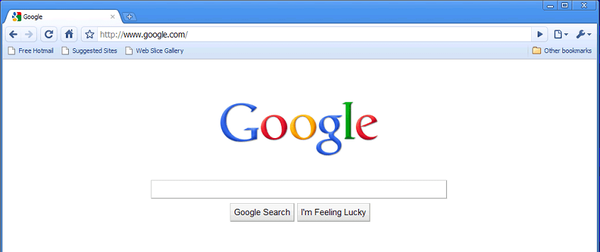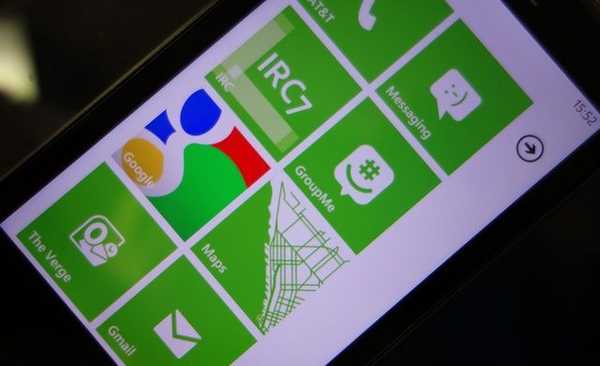Потребителите на по-стари операционни системи, като Windows 7 и XP, питат за възможността да се отърват от фразата Google Chrome вече няма да се актуализира как да премахнете. Едно е, ако човек веднъж влезе в уеб изследовател, прекъсне информацията и използва интернет. Ситуацията е по-сложна, ако той често отваря браузъра и при всяко влизане се появява горната фраза. Ясно е, че е досадно и възниква логичен въпрос как да го премахнем.
Защо се появява тази информация
От 2016 г. Google Chrome не се актуализира на по-стари ОС, като Windows XP и Vista. Това означава, че собствениците на компютри с такава ОС вече няма да получават актуализация. Последната версия беше операционна система номер 49. За да информира клиентите при влизане в уеб браузъра, се появява предупреждение, че Google Chrome вече няма да се актуализира. Непрекъснато трябва да се изключва.
Тук има два начина - да разберете как да премахнете надписа, че Chrome вече няма да се актуализира на компютър или да инсталирате по-нова версия на Windows на компютър. Само имайте предвид, че през 2020 г. поддръжката на Google Chrome за Windows 7 приключва, така че потребителите му скоро ще срещнат подобен проблем.
За да се избегнат трудности, по-добре е веднага да поставите „десетката“, на която Microsoft прави основния залог. По този начин компанията се опитва да принуди потребителите на по-стари операционни системи постепенно да преминат към нови версии. Човек, който не е съгласен с този метод за решаване на проблема, може да продължи да работи. Ако разберете как да премахнете надписа, че Google Chrome вече няма да се актуализира, можете спокойно да продължите да работите. В този случай актуализациите няма да дойдат, но можете да забравите и за проблеми с съобщенията.

Как да почистите
Ако горната фраза е уморена, можете да я изключите. Има едно, но доказано решение как да премахнете Google Chrome вече няма да се актуализира на този компютър. Работата се извършва чрез свойствата на прекия път на уеб Explorer. Недостатъкът е, че в бъдеще никакви известия няма да се появяват на жълтата лента. С други думи, можете да премахнете всички сигнали от Google Chrome. Ако това наистина няма значение, направете следните стъпки:
- Намерете прекия път на Google Chrome на работния плот и щракнете с десния бутон върху него.
- В списъка, който се показва, кликнете върху бутона Properties.
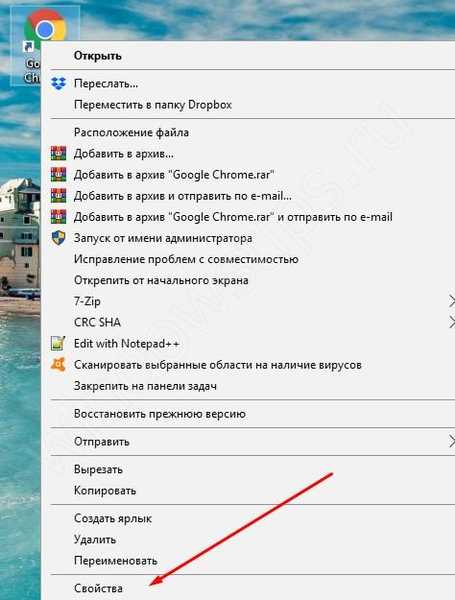
- Кликнете върху раздела Пряк път.
- Поставете курсора в колоната Object и добавете следното към съществуващата фраза - --isable-infobars. Между основната фраза и добавената фраза не забравяйте да поставите интервал.
- Проверете дали получената надпис изглежда така: C: Program FilesGoogleChromeApplicationchrome.exe - дезактивиране-инфобари. Бъдете внимателни с героите. Последната фраза е предшествана не от две тирета, а от чифт тирета.

- Запазете редакциите в настройките за бърз достъп. Ако на работния плот има няколко икони на Google Chrome, ще бъде правилно да добавите горния параметър към всички тях.
- Стартирайте Google Chrome с коригирания пряк път. След това въведете уеб изследователя. Уверете се, че няма повече известия, които браузърът не планира да актуализира.
Имайте предвид, че този метод не винаги работи. Ако щракнете върху URL адреса в програма или писмо и Chrome се използва като браузър по подразбиране, когато отворите програма по този начин, това допълнение не се взема предвид. Единственото решение е да изтеглите и инсталирате по-стара „версия“ на Google Chrome. Например във версия 47.0.2526.11 такова известие все още не е предоставено и то няма да се появи.
резултати
Като знаете какво означава Google Chrome, вече няма да се актуализира на този компютър и как да премахнете предупреждението, се появява поле за маневриране. Потребителят може да реши какво да прави - да актуализира операционната система до "десетки" или да деактивира предупреждението по описания по-горе начин.
Ако имате инсталирана нова версия на Windows на вашия компютър, но надписът на Google Chrome вече няма да се актуализира и продължава да се показва, отидете на свойствата на изпълнимия файл chrome.exe и след това в Съвместимост и премахнете отметката Изпълнете програмата в режим на съвместимост. По този начин можете да премахнете предупреждението без допълнителни настройки..
Може да се интересувате от:
- Gooffs в Google Chrome: какво да направите, за да бъдете запазени?
- Как да отворите кода на страницата на Google в Google Chrome и защо всички трябва да знаят?
- Синхронизиране с Google Chrome: толкова страшно, колкото изглежда?
- Google Chrome Dinosaur: постави рекорд сред потребителите на браузъра